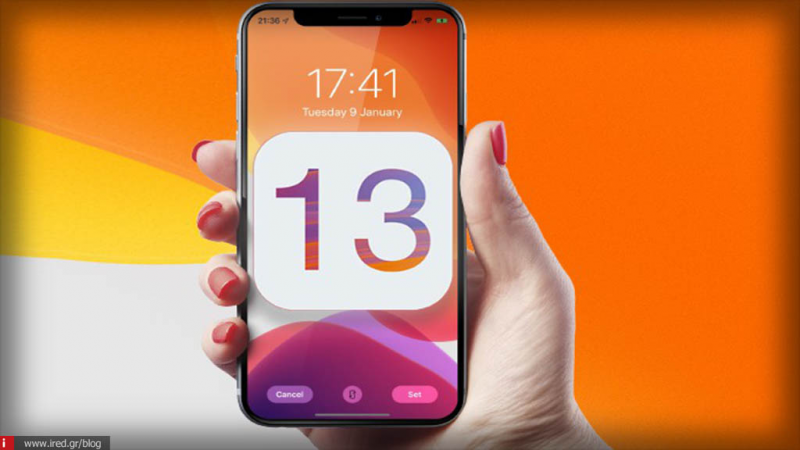Η διαδικασία εναλλαγής δικτύων μεταξύ Wi-Fi και συσκευών Bluetooth έχει απλοποιηθεί με το νέο λογισμικό iOS 13. Τώρα είναι δυνατή η εναλλαγή μεταξύ πολλών δικτύων και συσκευών από τον ίδιο πίνακα ελέγχου, χωρίς να μεταβείτε στις Ρυθμίσεις.
Διαβάστε επίσης: iOS 13| Πως να ενεργοποιήστε τη σκοτεινή λειτουργία!
Βήμα 1. Μεταβείτε στο κέντρο ελέγχου, σύροντας από κάτω προς τα πάνω, αν έχετε iPhone 8 ή παλαιότερο μοντέλο και σύρετε προς τα κάτω από την πάνω δεξιά γωνία, αν έχετε iPhone X ή νεότερα μοντέλα iPhone.
Βήμα 2. Πατήστε παρατεταμένα την τετραπλή πλατφόρμα εικονιδίων.
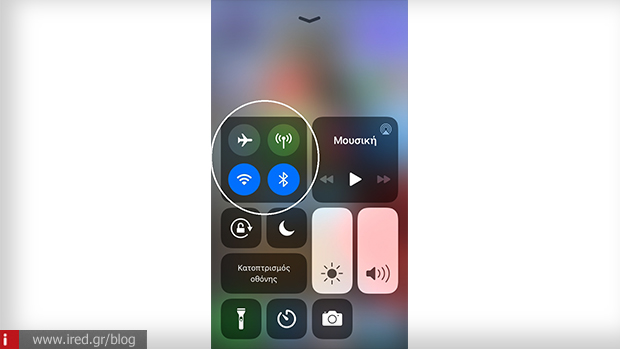
Βήμα # 3. Τώρα πατήστε και κρατήστε παρατεταμένα το εικονίδιο Wi-Fi .
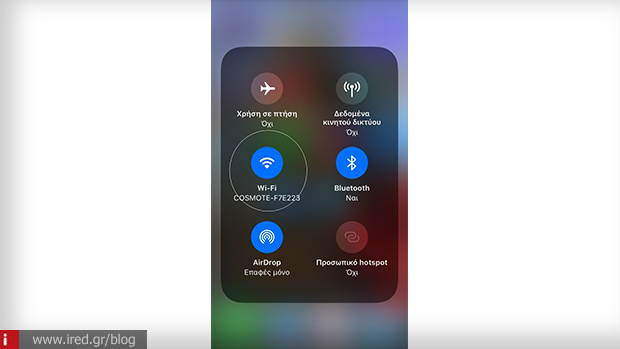
Βήμα # 4. Αμέσως θα εμφανιστούν τα διαθέσιμα δίκτυα. Επιλέξτε σε ποιο θα συνδεθείτε και καταχωρίστε τον κωδικό πρόσβασης.
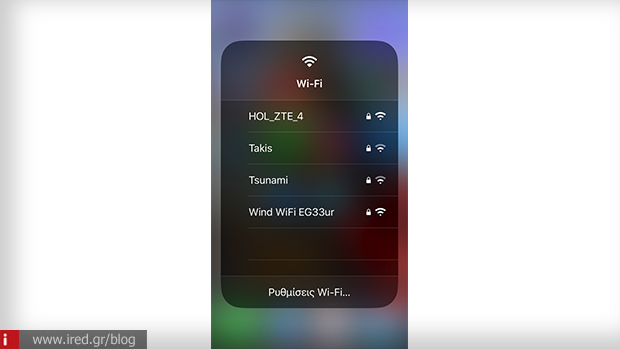
Στο κάτω μέρος από τα διαθέσιμα δίκτυα Wi-Fi, μπορείτε επίσης να διαχειριστείτε τις Ρυθμίσεις Wi-Fi.
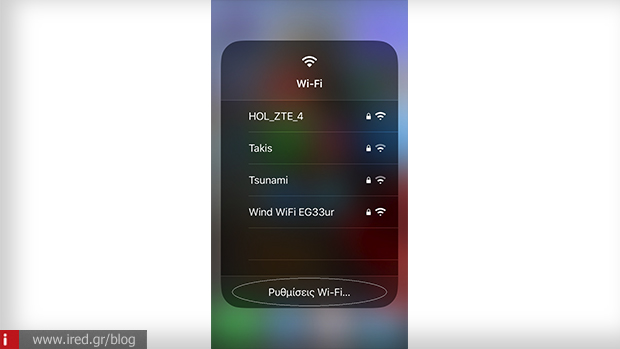
Εάν επιθυμείτε να εξερευνήσετε περισσότερες συσκευές, μετά το βήμα # 2, πατήστε παρατεταμένα το εικονίδιο Bluetooth. Ύστερα επιλέξτε την συσκευή που επιθυμείτε να συνδεθείτε. Στο κάτω μέρος από τις διαθέσιμες συσκευές Bluetooth, μπορείτε επίσης να διαχειριστείτε τις Ρυθμίσεις Bluetooth.